Si at du vil laste ned en torrent på hjemme-datamaskinen din, men at du er borte fra hjemmet. Visst, du kan bare ta en bærbar PC og laste den ned på det, men det er neppe ideelt det meste. Så hvordan oppnår du dette?
Det vi skal gjøre er å bruke Dropbox-synkronisering for å enkelt få torrentfilene fra den bærbare datamaskinen til den stasjonære PCen hjemme, og deretter bruke den automatiske overvåkingsfunksjonen i Transmission eller uTorrent for å se etter nye torrentfiler i Dropbox-mappen.
Sette opp forutsetninger
Hvis du kjører OS X eller Linux og ikke allerede har det Overføring og Dropbox installert, må du gjøre det, selv om overføring er installert som standard på mange distribusjoner av Linux. Hvis du kjører Windows, vil du installere Dropbox og bruke en klient som uTorrent, som støtter mappesøk for nye torrenter.
Merk: Dropbox er fritt tilgjengelig for alle plattformer, og den grunnleggende gratisversjonen gir deg 2 GB lagringsplass, mer enn nok for noen torrentfiler.
Nå som du har installert Dropbox og en torrentklient, må du opprette en mappe i Dropbox som inneholder torrentfilene du vil laste ned. Du kan nevne dette hva som helst, men jeg foreslår at du bare kaller det “Torrents”.
Oppsett i OS X
For å angi klokkemappen i OS X-versjonen av Transmission, gå til innstillingene og klikk på "Overføringer" -fanen. Merk av i boksen ved siden av “Auto add” og velg Dropbox Torrents-mappen fra rullegardinmenyen:
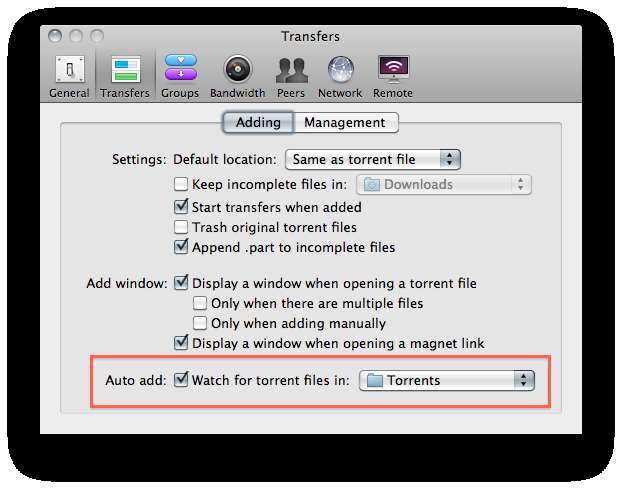
Du vil også fjerne avmerkingen i boksen som sier "Vis et vindu når du åpner en torrentfil". Dette forhindrer at et vindu dukker opp som krever inngrep for å lukke, noe vi ikke vil ha hvis vi er borte fra datamaskinen:
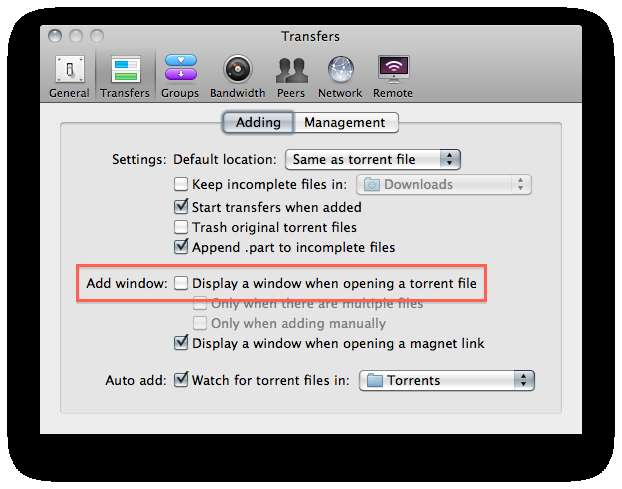
Du bør også endre standard nedlastingssted til noe annet enn Torrents-mappen, da du sannsynligvis ikke vil laste ned filer direkte til Dropbox:

Det er det for oppsett på Mac. Les videre for oppsett i Linux.
Oppsett i Linux
For å konfigurere klokkemappen på Linux-versjonen av Transmission, gå til Rediger -> Innstillinger og klikk avkrysningsruten ved siden av "Legg automatisk til torrenter fra" og velg Torrents-mappen fra rullegardinmenyen.

Du vil også fjerne avmerkingen for "Vis alternativdialog" og sette rullegardinmenyen "Lagre på plassering" til noe annet enn Torrent-mappen:
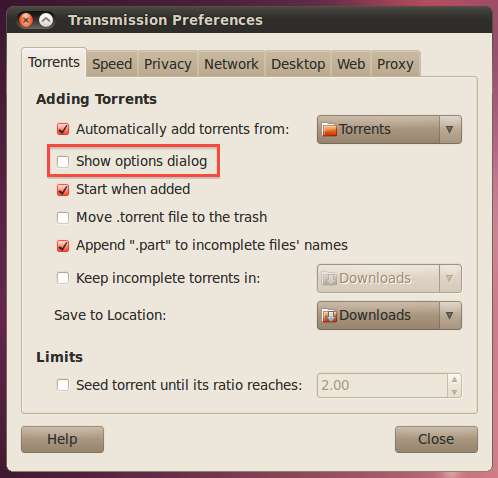
Oppsett i Windows
Hvis du bruker Windows, bruker du sannsynligvis uTorrent for nedlasting av torrenter, så du vil gå inn i innstillingspanelet, finne Kataloger-alternativet i venstre rute, og merk deretter av for "Last automatisk .torrenter fra:". Når du har gjort det, klikker du på ikonet for filsøking og velger Torrents-mappen fra Dropbox.
Du må også velge steder for nye nedlastinger og fullførte nedlastinger, ellers vil uTorrent be deg om det.
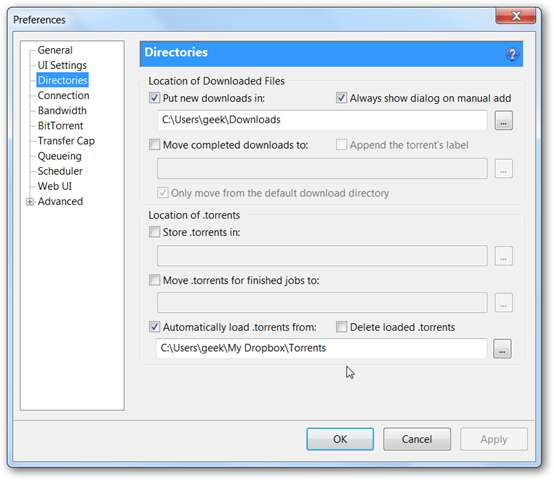
Du må også gå til UI Settings-delen av innstillingene og fjerne merket for alternativet "Vis et vindu som viser filene i torrenten".

Hvis du bruker en annen klient, vil du sannsynligvis finne et lignende alternativ i innstillingsruten.
Starter Torrenter fra hvor som helst
Alt du trenger å gjøre for å starte en torrent på den konfigurerte maskinen din, er å plassere den i Torrents-mappen på Dropbox, enten ved å dra den til mappen på en annen datamaskin, eller ved å laste den opp til nettgrensesnittet (som er nyttig hvis du ikke har ikke Dropbox installert på den andre maskinen din).
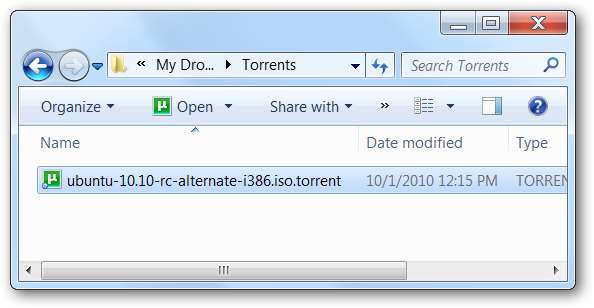
Du kan også laste ned en torrent til Android- eller BlackBerry-enheten din og deretter bruke Dropbox-applikasjonen til å legge den til. Dropbox er på Android Marketplace, og instruksjoner for å installere BlackBerry-appen er tilgjengelige her .
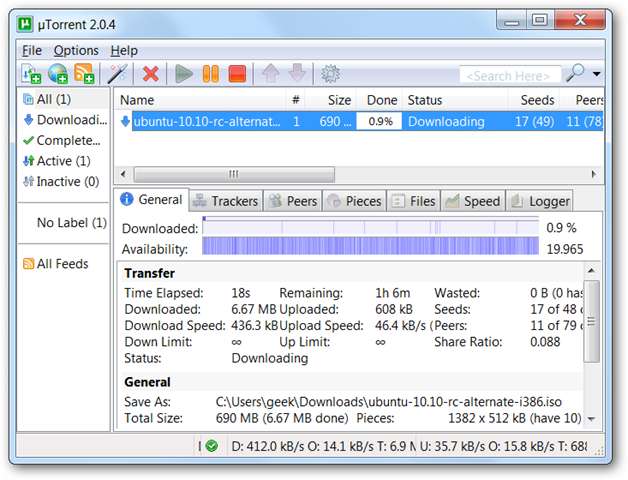
Når du er ferdig, bør du bare kunne legge til filer i Dropbox, og nedlastningene startes automatisk, som du kan se på skjermbildet ovenfor.







